3.1 Instalando o Novell Identity Audit
O pacote de instalação do Identity Audit instala tudo o que você precisa para executar o programa: o aplicativo do Identity Audit e o barramento de mensagens, o banco de dados para armazenar eventos e informações de configuração, a interface de usuário baseada na web e o servidor de relatórios. Existem duas opções de instalação: a instalação simples que pode ser executada como root, ou a instalação em várias etapas que usa root o mínimo possível.
3.1.1 Instalação Rápida (como root)
A instalação simples deve ser executada como root.
-
Efetue login como root no servidor em que deseja instalar o Identity Audit.
-
Faça download do arquivo identity_audit_1.0_x86-64.tar.gz ou copie-o para um diretório temporário.
-
Extraia o script de instalação do arquivo usando o seguinte comando:
tar xfz identity_audit_1.0_x86-64.tar.gz identity_audit_1.0_x86-64/setup/root_install_all.sh
-
Execute o script root_install_all.sh usando o seguinte comando:
identity_audit_1.0_x86-64/setup/root_install_all.sh identity_audit_1.0_x86-64.tar.gz
-
Para escolher um idioma, digite um número.
O contrato de licença de usuário final é exibido no idioma selecionado.
-
Leia a licença de usuário final e digite 1 ou s, se você concordar com os termos e desejar continuar a instalação.
A instalação iniciará. Se o idioma selecionado anteriormente não estiver disponível para o instalador (por exemplo, polonês), o instalador continuará em inglês.
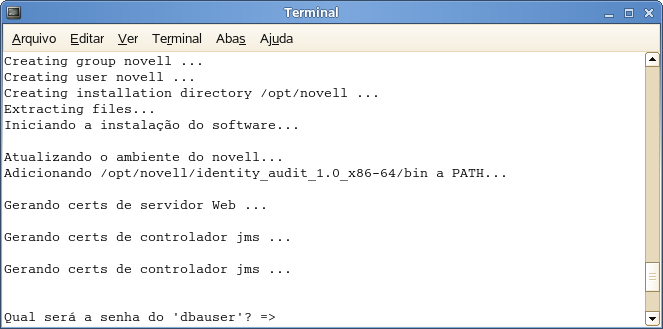
O usuário novell e o grupo novell são criados, se ainda não existirem.
-
Digite a senha do administrador de banco de dados (dbauser).
-
Confirme a senha do administrador de banco de dados (dbauser).
-
Digite a senha para o usuário administrativo.
-
Confirme a senha para o usuário administrativo.
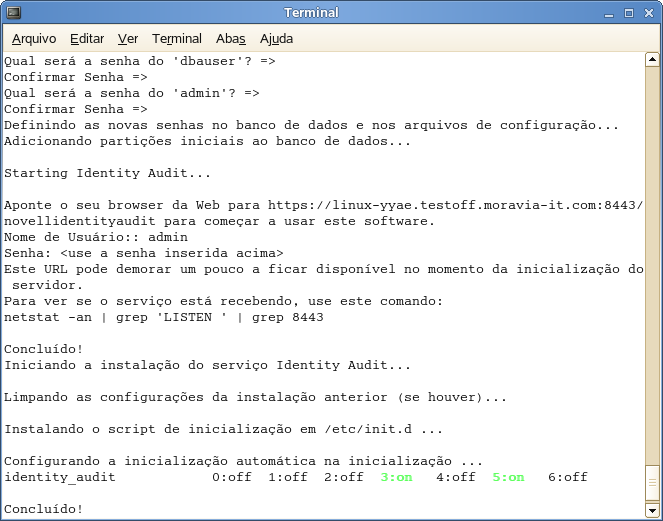
As credenciais do dbauser são usadas para criar tabelas e partições no banco de dados PostgreSQL. O Identity Audit está configurado para inicializar com os níveis 3 e 5 de tempo de execução (Modo Multiusuário com inicialização no console ou modo X-Windows).
Depois de iniciar o serviço Identity Audit, você pode efetuar login no URL especificado na saída da instalaçãohttps://hostIP:8443/novellidentityaudit. O sistema começará a processar eventos de auditoria internos imediatamente e estará funcionando normalmente depois da configuração das fontes de eventos, das quais os dados serão enviados para o Identity Audit.
3.1.2 Instalação não root
Se a política organizacional proibir a execução do processo de instalação completo como root, a instalação poderá ser executada em duas etapas. A primeira parte do processo de instalação deve ser realizada com acesso no nível root e a segunda parte, como usuário administrativo do Identity Audit (criado na primeira parte).
-
Efetue login como root no servidor em que deseja instalar o Identity Audit.
-
Faça download do arquivo identity_audit_1.0_x86-64.tar.gz ou copie-o para o diretório/tmp.
-
A menos que o usuário novell e o grupo novell já existam no servidor:
-
Extraia o script do arquivo tar do Identity Audit para criar o usuário novell e o grupo novell. Por exemplo:
tar xfz identity_audit_1.0_x86-64.tar.gz identity_audit_1.0_x86-64/setup/root_create_novell_user.sh
-
Como root, execute o script usando este comando:
identity_audit_1.0_x86-64/setup/root_create_novell_user.sh
O usuário novell e o grupo novell serão proprietários da instalação e dos processos de execução do Identity Audit.
-
-
Crie um diretório para o Identity Audit. Por exemplo:
mkdir -p /opt/novell
-
Defina o diretório que será de propriedade do usuário novell e do grupo novell. Por exemplo:
chown -R novell:novell /opt/novell -
Efetue login como usuário novell:
su novell
-
Extraia o arquivo tar do Identity Audit no diretório recém-criado. Por exemplo:
cd /opt/novell tar xfz /tmp/identity_audit_1.0_x86-64.tar.gz -
Execute o script de instalação. Por exemplo:
/opt/novell/identity_audit_1.0_x86-64/setup/install.sh -
Para escolher um idioma, digite um número.
O contrato de licença de usuário final é exibido no idioma selecionado.
-
Leia a licença de usuário final e digite 1 ou s, se você concordar com os termos e desejar continuar a instalação.
A instalação iniciará. Se o idioma selecionado anteriormente não estiver disponível para o instalador (por exemplo, polonês), o instalador continuará em inglês.
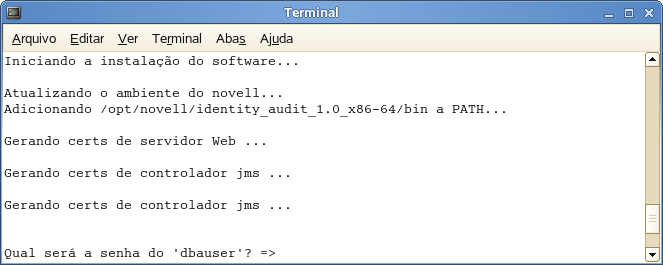
-
Digite a senha do administrador de banco de dados (dbauser).
-
Confirme a senha do administrador de banco de dados (dbauser).
-
Digite a senha para o usuário administrativo.
-
Confirme a senha para o usuário administrativo.
-
Efetue logout e efetue login novamente como um usuário novell. Isso carregará as mudanças na variável de ambiente PATH feitas pelo script install.sh.
-
Execute o script root_install_service.sh para permitir que o Identity Audit seja iniciado como um serviço. Esta etapa exige acesso no nível root. Por exemplo:
sudo /opt/novell/identity_audit_1.0_x86-64/setup/root_install_service.sh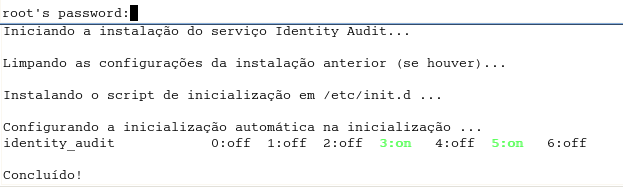
-
Digite a senha do root.
O Identity Audit está configurado para inicializar com os níveis 3 e 5 de tempo de execução (Modo Multiusuário com inicialização no console ou modo X-Windows).
Depois de iniciar o serviço Identity Audit, você pode efetuar login no URL especificado na saída da instalaçãohttps://hostIP:8443/novellidentityaudit. O sistema começará a processar eventos de auditoria internos imediatamente e estará funcionando normalmente depois da configuração das origens de eventos, das quais os dados serão enviados para o Identity Audit.